如何在win7电脑上更改用户名和密码以提高安全性 win7电脑用户名和密码修改教程及注意事项
更新时间:2023-06-09 16:11:37作者:jiang
如何在win7电脑上更改用户名和密码以提高安全性,随着互联网的发展,我们越来越依赖于电脑来进行各种操作,而为了保障我们的账户安全,设置一个较为复杂的密码是非常有必要的。不过在一些情况下,我们可能需要更改我们的电脑用户名和密码,以提高电脑的安全性。如果您也需要进行这样的操作,那么接下来,我们将为您介绍在win7电脑上如何更改用户名和密码的操作步骤及需要注意的一些事项。
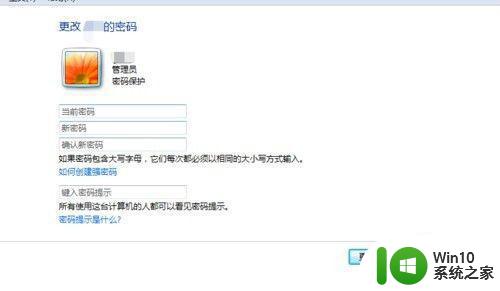
具体方法如下:
1、点击桌面的计算机。

2、点击打开控制面板。
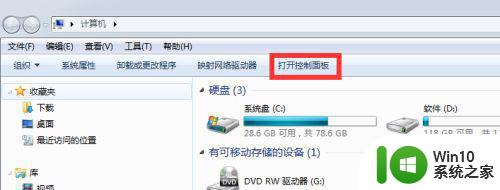
3、点击添加或删除用户账户。
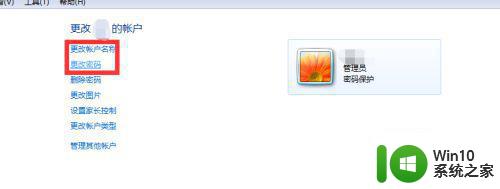
4、然后点击你的电脑用户名。默认是administrator。
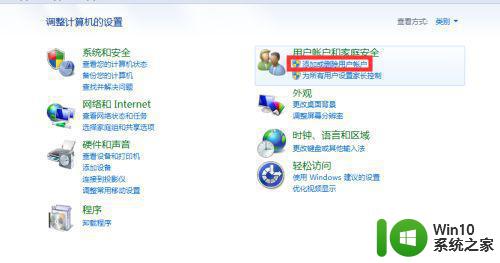
5、更改用户名:点击更改账户名称,输入新账户名,然后点击更改名称,完成。
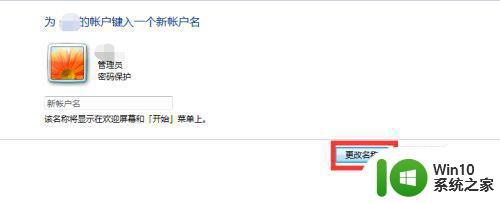
6、更改密码:点击更改密码,输入原密码、新密码、密码提示,点击更改密码,完成。
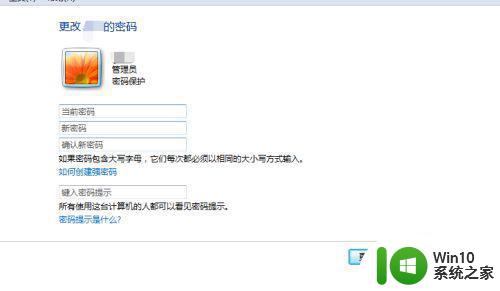
以上是如何在Windows 7电脑上更改用户名和密码以提高安全性的全部内容,如果您遇到相同的问题,可以参考本文中介绍的步骤进行修复,我们希望这篇文章能对您有所帮助。
如何在win7电脑上更改用户名和密码以提高安全性 win7电脑用户名和密码修改教程及注意事项相关教程
- 改密码电脑win7 Windows7电脑用户名和密码修改方法
- w7电脑更改用户名教程 Windows 7电脑如何修改用户名
- 磊科路由器的用户名和密码修改步骤 磊科nw705p路由器用户名修改教程
- win7访问共享需要输入用户名和密码怎么办 win7访问共享文件夹提示输入用户名和密码
- win7远程桌面连接用户名和密码怎么来设置 win7远程桌面连接用户名和密码设置方法
- win7局域网访问需要用户名和密码怎么解决 win7局域网访问提示输入用户名和密码怎么办
- Win7如何更改账户名称步骤 如何在Win7中修改用户账户名称
- win7共享打印机需要输入用户名和密码的解决方法 win7共享打印机需要输入用户名和密码怎么办
- win7如何设置局域网共享无需输入用户名和密码 win7局域网共享设置去掉用户名密码验证
- win7远程桌面登录界面提示用户名或密码不正确怎么办 win7远程桌面登录界面用户名或密码错误怎么解决
- win7修改电脑密码提示密码不满足密码策略的要求怎么解决 Win7如何修改密码以满足密码策略的要求
- win7更改电脑开机密码的详细教程 win7如何更改开机密码
- window7电脑开机stop:c000021a{fata systemerror}蓝屏修复方法 Windows7电脑开机蓝屏stop c000021a错误修复方法
- win7访问共享文件夹记不住凭据如何解决 Windows 7 记住网络共享文件夹凭据设置方法
- win7重启提示Press Ctrl+Alt+Del to restart怎么办 Win7重启提示按下Ctrl Alt Del无法进入系统怎么办
- 笔记本win7无线适配器或访问点有问题解决方法 笔记本win7无线适配器无法连接网络解决方法
win7系统教程推荐
- 1 win7访问共享文件夹记不住凭据如何解决 Windows 7 记住网络共享文件夹凭据设置方法
- 2 笔记本win7无线适配器或访问点有问题解决方法 笔记本win7无线适配器无法连接网络解决方法
- 3 win7系统怎么取消开机密码?win7开机密码怎么取消 win7系统如何取消开机密码
- 4 win7 32位系统快速清理开始菜单中的程序使用记录的方法 如何清理win7 32位系统开始菜单中的程序使用记录
- 5 win7自动修复无法修复你的电脑的具体处理方法 win7自动修复无法修复的原因和解决方法
- 6 电脑显示屏不亮但是主机已开机win7如何修复 电脑显示屏黑屏但主机已开机怎么办win7
- 7 win7系统新建卷提示无法在此分配空间中创建新建卷如何修复 win7系统新建卷无法分配空间如何解决
- 8 一个意外的错误使你无法复制该文件win7的解决方案 win7文件复制失败怎么办
- 9 win7系统连接蓝牙耳机没声音怎么修复 win7系统连接蓝牙耳机无声音问题解决方法
- 10 win7系统键盘wasd和方向键调换了怎么办 win7系统键盘wasd和方向键调换后无法恢复
win7系统推荐
- 1 风林火山ghost win7 64位标准精简版v2023.12
- 2 电脑公司ghost win7 64位纯净免激活版v2023.12
- 3 电脑公司ghost win7 sp1 32位中文旗舰版下载v2023.12
- 4 电脑公司ghost windows7 sp1 64位官方专业版下载v2023.12
- 5 电脑公司win7免激活旗舰版64位v2023.12
- 6 系统之家ghost win7 32位稳定精简版v2023.12
- 7 技术员联盟ghost win7 sp1 64位纯净专业版v2023.12
- 8 绿茶ghost win7 64位快速完整版v2023.12
- 9 番茄花园ghost win7 sp1 32位旗舰装机版v2023.12
- 10 萝卜家园ghost win7 64位精简最终版v2023.12